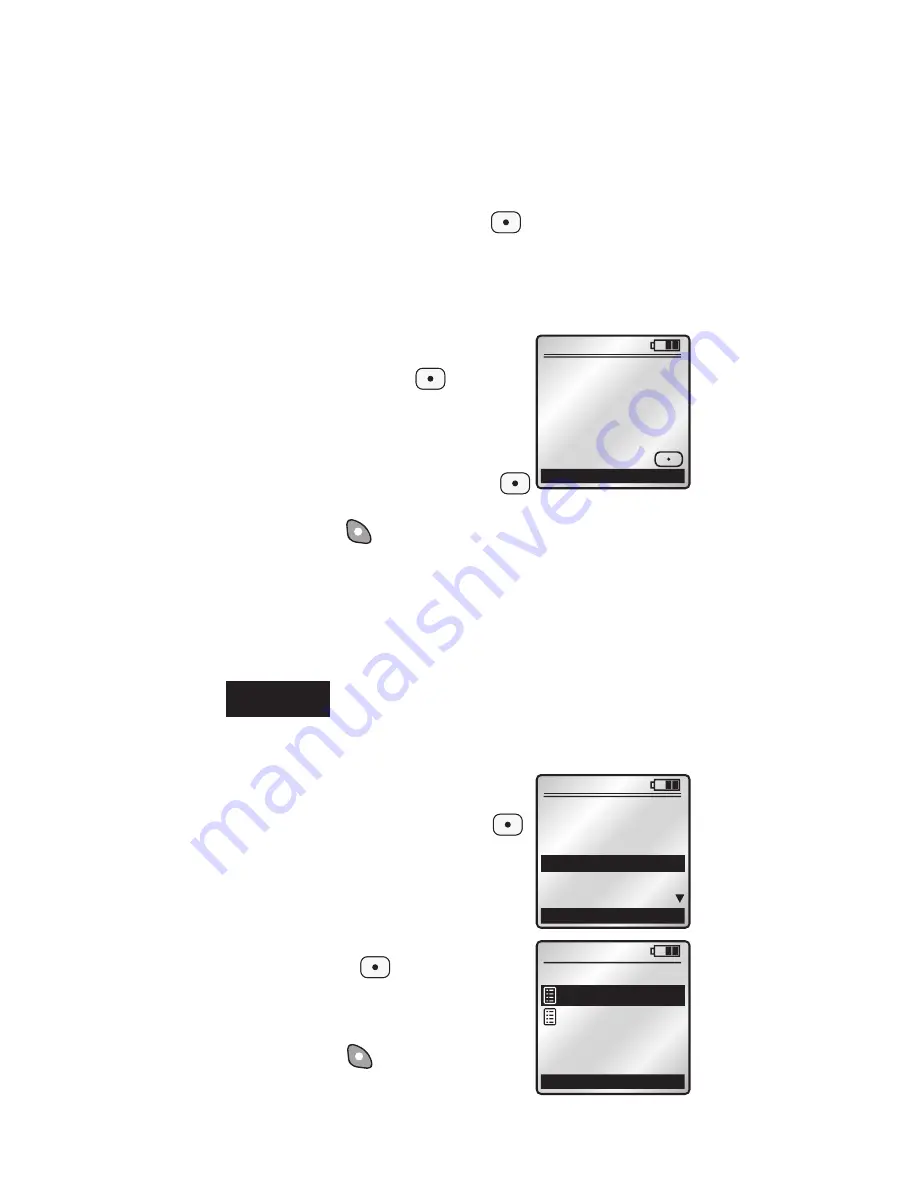
REMARQUE : les contrôleurs de Leviton ne
s’intègrent pas de la même manière que les
gradateurs, interrupteurs et modules. On doit
les mettre en mode de programmation avant de
procéder
(se reporter aux directives de chacun).
Une fois le contrôleur en mode de programmation,
appuyer sur le bouton central du VRCPG. Celui-
ci tente alors de communiquer avec le dispositif,
et lui attribue un numéro de nœud. L’écran
TEXT
EDITOR apparaît ensuite, permettant à l’utilisateur
de lui donner un nom
(se reporter à la section du
même nom, à la page 39).
Une fois le nom affiché, appuyer
sur le bouton central . Le
VRCPG le confirme en affichant
les données associées, puis
invite l’utilisateur à continuer
le processus d’intégration en
appuyant sur le bouton central
ou à passer à la prochaine étape en appuyant sur la
touche droite
(Next Step).
REMARQUE : le processus de confirmation peut
prendre du temps, surtout si le réseau est étendu.
On doit rester à proximité du contrôleur jusqu’à ce
que son intégration soit confirmée. Une fois tous
les contrôleurs intégrés, passer à l’étape suivante
(NEXT STEP).
Mise à jour de contrôleurs
REMARQUE : quand on passe de l’étape 2 à la
suivante, l’écran
INSTALL CHECKLIST réapparaît,
avec l’option
Update Controller
en surbrillance.
Appuyer sur le bouton central
pour accéder à l’écran
UPDATE
CNTRLS
, où apparaît une
liste de tous les contrôleurs du
réseau. Encadrer et sélectionner
le premier en appuyant sur le
bouton central Le VRCPG
invite l’utilisateur à se placer
dans un rayon d'un mètre du
contrôleur visé. Appuyer sur la
touche droite
(YES) pour
mettre le contrôleur à jour.
x1
Back 2/2 Who Is
UPDATE CNTRLS
Hall Controller
Room Controller
8:35A
x1
Back
INSTALL CHECKLIST
1. Include Dim/Swch
2. Include Controller
4. Create Areas
5. Set Associations
Next Step
8:35A
3. Update Controller
ÉTAPE 3
x1
Back
Next Step
Node included!
Node ID #3:
Room Controller
INCLUDE CNTRLLER
More? Press
8:35A
41
















































